桌面電子時鐘隨心定制
波哥
1. 去留任選桌面時鐘帶日歷
我們可以使用免費軟件DesktopDigitalClock,它除了提供安裝版外,還提供綠色便攜版(下載地址:http://www.softwareok.com/?Download=DesktopDigitalClock),我們選擇不用安裝的便攜版,直接雙擊DesktopDigitalClock_x64_P.exe文件即可運行。
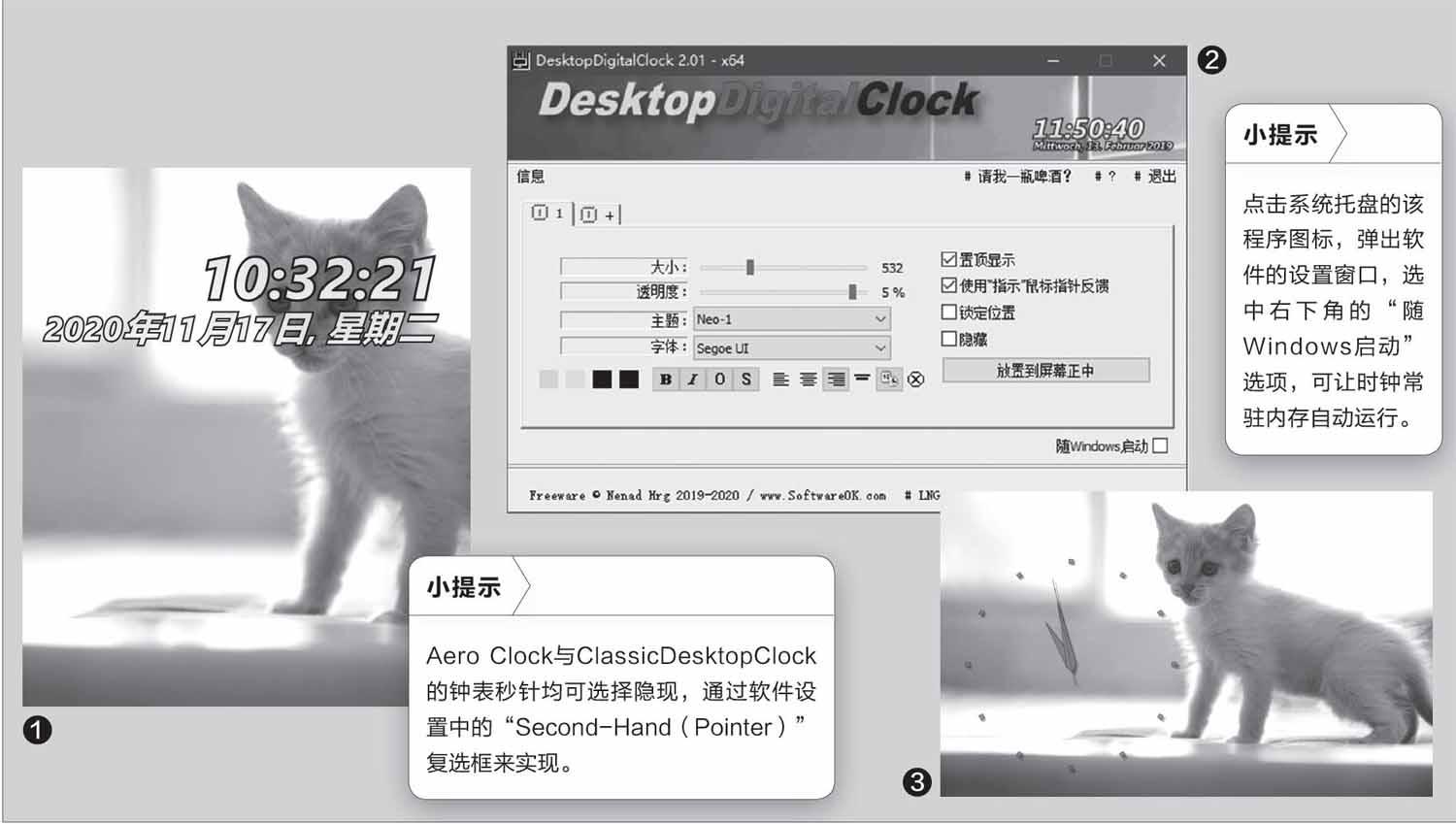
軟件運行后,我們第一時間可以在桌面上看到浮動的電子時鐘和日歷(圖1)。鼠標點擊時鐘并按下拖動,可將其放置在桌面的任何位置。
那么,如果對時鐘或日歷顯示的顏色、字體、大小等不滿意怎么辦?很簡單,我們只需在軟件設置窗口的“主題”下拉列表中選擇主題,就可以變換界面的方案了。除了使用內置的現成主題外,我們還可以進行方案的自定義:在設置窗口中選擇顏色、字體、大小等選項,改變字體的顏色和外觀。拖動透明度滑塊,可將字體的透明度調整到滿意的程度。通過軟件窗口下端的格式欄,還可以實現類似Word的文字排版。如果只要桌面浮動時間而不需要日期和星期,點擊格式欄上的倒數第二個按鈕即可。若是對自定義的顏色不滿意,點擊格式欄右邊的“重置顏色”按鈕,即可快速進行顏色重置(圖2)。
有時,我們在屏幕上全屏看圖或干活也許會覺得浮動時鐘礙事,這時可以通過兩個辦法來解決:一是將軟件設置窗口中“置頂顯示”前的勾選去掉,這樣時鐘就不會跑到頂層了;另一種方法是選擇“隱藏”復選框,將時鐘隱藏起來,待需要時可以再設置回來。
由于默認的時鐘是可移動的,如果需要將時鐘固定到屏幕的某個位置不被隨意挪動,只需在設置窗口中選擇“鎖定位置”即可。
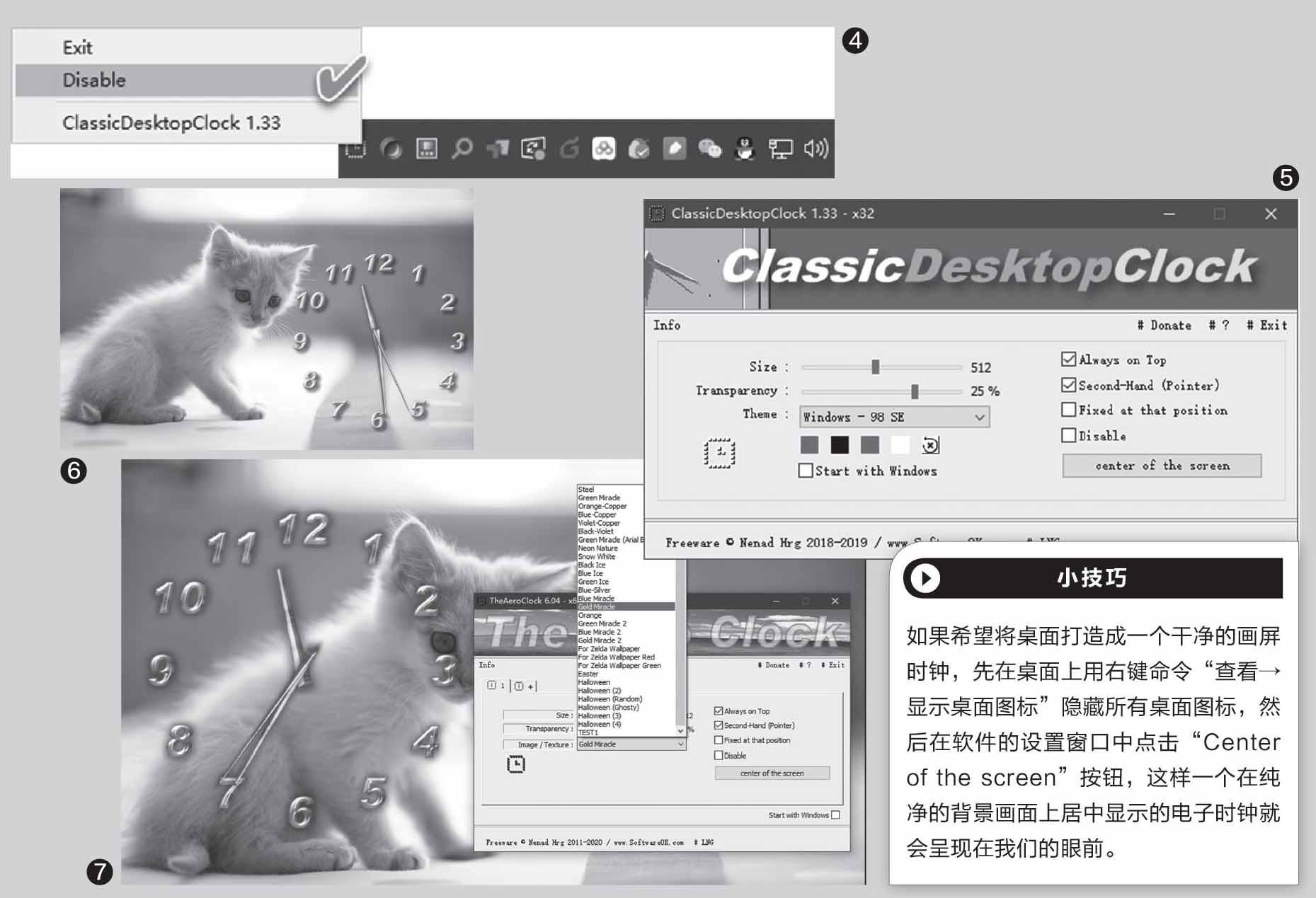
2. 回歸原始請來桌面“機械表”
如果我們覺得數字時鐘缺少鐘表的原始味道,那么可以安裝一個指針式“機械”時鐘。免費時鐘軟件ClassicDesktopClock(下載地址:http://www.softwareok.com/?seite=Microsoft/ClassicDesktopClock)便可以顯示這種樣式。該軟件同樣提供安裝版和便攜版,以下內容仍以便攜版為例。
下載軟件并解壓到一個文件夾中,然后直接運行文件夾中的CDC_P.exe文件,桌面上便會顯示一個機械鐘表。用鼠標點擊該鐘表的指針或整點的位置并拖動,可以在桌面上任意擺放鐘表的位置(圖3)。
如果我們需要鐘表一直運行并顯示在桌面上,單擊位于任務托盤上的軟件圖標,然后選擇“StartwithWindows”即可。如果需要臨時隱藏鐘表,只需右鍵單擊系統托盤上的該軟件圖標,然后選擇“Disable”即可;若是要再次恢復顯示,重復該選擇即可(圖4)
若是對鐘表的外觀樣式不滿意,可單擊系統托盤上的軟件圖標,進入設置窗口,對時鐘的大小、透明度、顏色等進行自定義設置(圖5)。
上述的時鐘只用基本的RGB顏色定義,太過平淡,不夠亮眼,我們還可以使用能夠更換時鐘紋理的小軟件AeroClock(http://www.softwareok.com/?seite=Freeware/TheAeroClock)。該軟件同樣為免費軟件,也有安裝版和便攜版,我們這里仍舊選擇便攜版。
啟動軟件后,一個更具質感的時鐘便會自動呈現在桌面上(圖6)。AeroClock與ClassicDesktopClock為同源軟件,主要區別在于皮膚設置方面的變化。在軟件設置窗口的“Image/Texture”下拉列表中,我們可以選擇多達40種現成的皮膚,通過更換皮膚,我們便可以獲得看起來更講究的桌面鐘表(圖7)。

